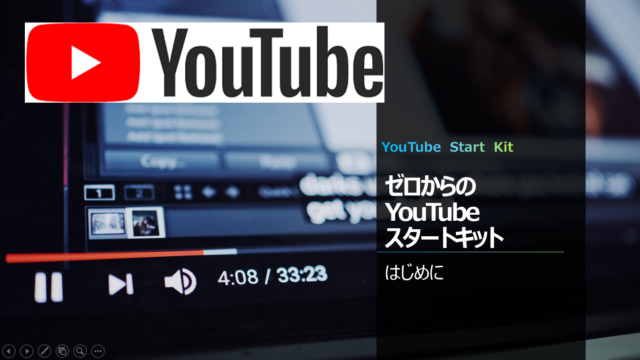プロフィール
ここでは、SSLについてと設定方法について解説していきます。SSL設定をしていないとSEO(検索エンジン最適化)にも影響がでますし、そもそもサイトを見られないという場合もでてくるので初期段階の時にSSL設定はしておきましょう!
SSL化をしてないとどうなるの?

SSLとはSSL暗号化通信(Secure Sockets Layer)の略です。
簡単に言うとブラウザとサーバーとのやりとりが暗号化されているか、されていないかということになります。
SSL化されていれば、第三者つまり個人情報などを悪用しようとしている人が盗み見られた時にデータを暗号化されているので解読が困難になります。
逆にSSL化されていないと、個人情報やカード情報など大切な情報を盗まれる可能性が高いということです。
SSL化されているか調べる方法
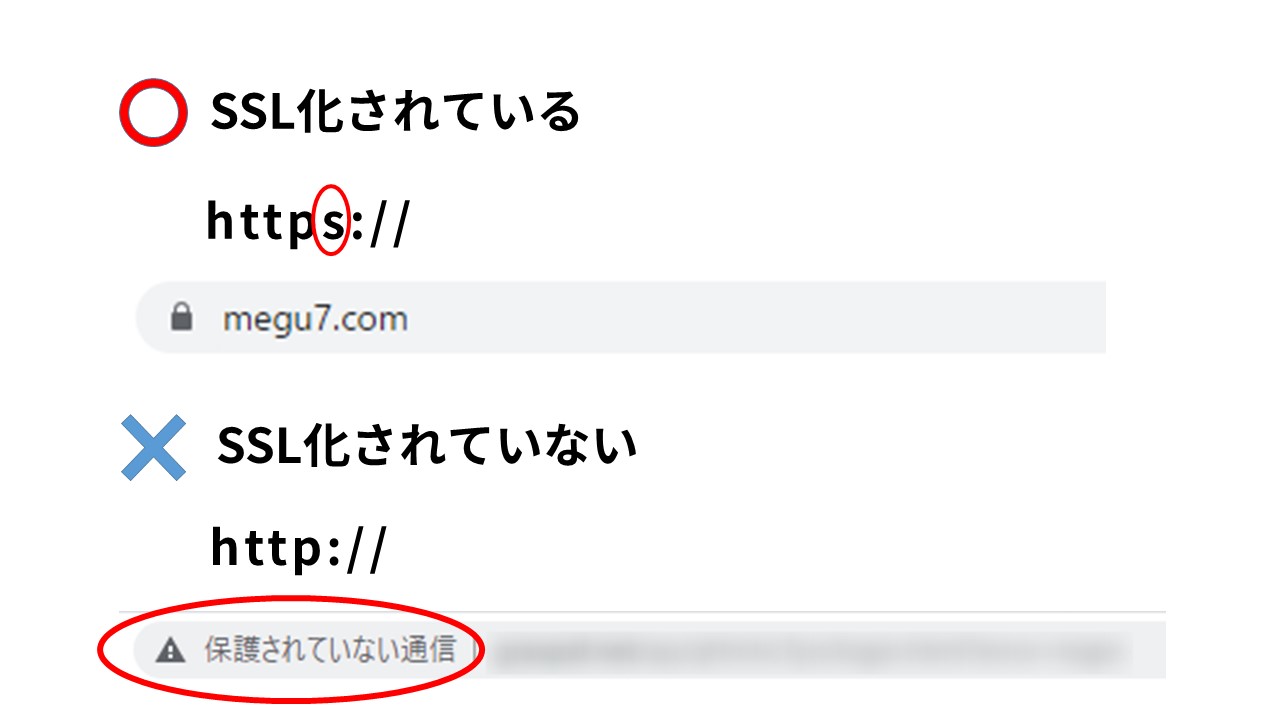
SSL化されていないサイトはすぐに分かるようになっています。
ブラウザのURLが表示されている左横に鍵マークが表示されているサイトはSSL化されている安全なサイトになります。または、URLの先頭部分の【http~://】の~の部分に【s】が入っていればSSL化されていることになります。
逆にSSL化されていないサイトは、『保護されていない通信』という表示がでてきます。
【http~://】の~の部分に【s】は入っておらず【http://】と表示されています。
わたしのパソコンには「ノートン」というセキュリティソフトをいれていますが、SSL化がされてないサイトを開こうとするとこのような警告文がでて自動的に開くのを遮断してくれます。
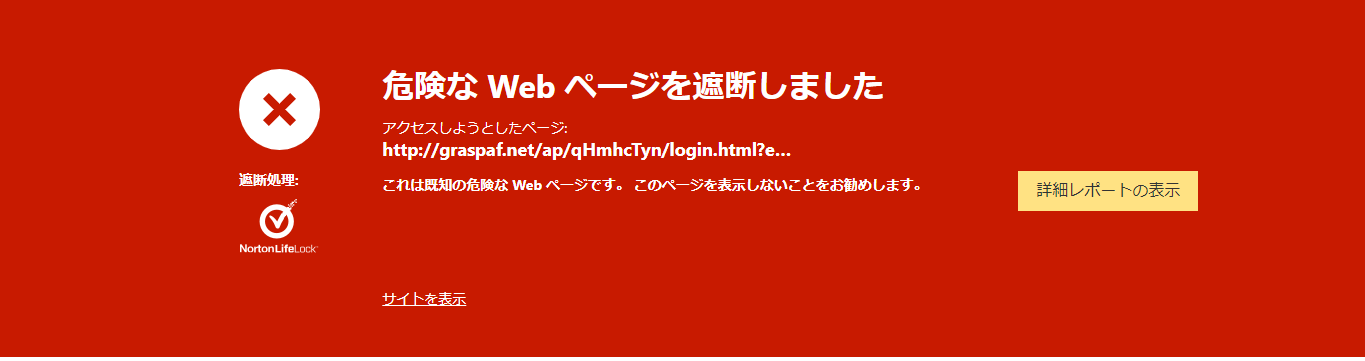
このようにSSL化されていないと、サイトに訪れようとしてくれた人が離れてしまう原因にもなりますしGoogleとしても危険なサイトとして認識されて検索の上位にあがってくるのは難しくなってきます。
SSL化の方法
それでは、XserverでのSSL化の方法について解説していきます。
Xserverレンタルサーバー/サーバーパネルを開きます。
「ドメイン」→「SSL設定」を開きます。
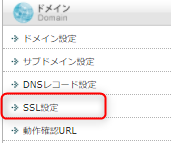
そうすると、このような画面がでてきます。
①「独自SSL設定追加」をクリック
②SSL化したいドメインを選択
③自動的にドメインが入っているので対象ドメインか確認
※わたしの場合は設定済みなのでドメインの前に(設定済)とでてきますが、通常ならでてきません。
右下の「独自SSL設定を追加する」をクリック
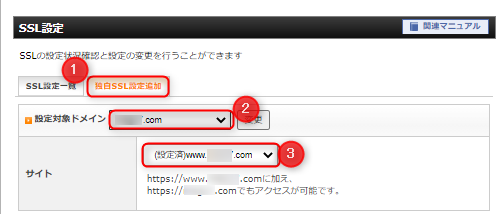
※サーバー設定が反映されるまで時間がかかる場合があります。
「SSL設定一覧」をクリック
SSL設定一覧でこうのように表示されていればSSL化がされていることになります。
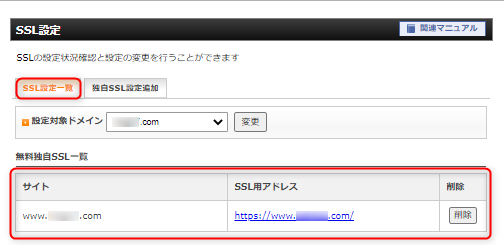
まとめ
これでXserverでのSSL化の設定は完了しました。しかし、これだけではSSL化の設定はすべて終了していません。必ずWordPressのダッシュボード画面からSSL化の設定を済ましといてくださいね。
私はこれで面倒なことになりました…
初期の段階でSSL化をしておかないと、サイト全体がSSL化になりません。後で直そうと思うと面倒なことになるので必ず設定しましょう!